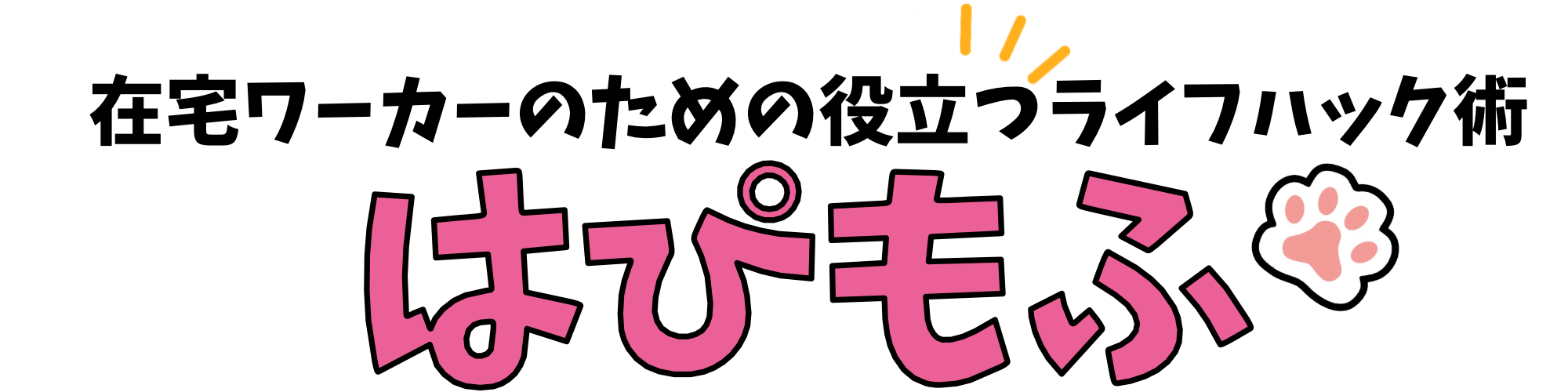自分で書いた記事を大量にコピーされると嫌ですよね!!
わたしのサイトは『CCC』というプラグインでコピーされている文字を管理してます。
だからコピーしてる方の行動が見え見えなんですよね。
そこでたまにあるのが、記事全文をコピーしてる人。
文字数チェックならまだしも、リライトして自分の記事に流用しようとしてる人もいるわけで。

それでも一部だけコピーできる、スマホコピーも対応してるプラグインが見つからず、モヤモヤしながらそのままにしていたのですよ。全くコピーできないとそれはそれで不便じゃないですか。
が
が!!
見つかりました!スマホのコピー防止できて一部コピーもできちゃう優れものを。
備忘録として残しておきますので、同じように困っている方は試してみてください。
コピー防止プラグインだとスマホではコピーできてしまう問題
コピー防止プラグインで有名なのは「WP Content Copy Protection」です。
ただし、WP Content Copy Protectionはスマホ・タブレットのコピーを防ぐことはできません。わたしのサイトは7割がスマホやタブレット端末で見られているので、パソコンの右クリック防止だけではほとんと意味がないのです。
しかもプラグインを入れすぎるとサイトのスピードが遅くなることも。
どうしたらいいのか調べていたところ、なんとCSSで対策できるとのこと!!
CSSを追加してWordPressのコピペ防止をしよう
参考にさせていただいたのがコチラの記事です。
これだぁぁぁぁぁぁぁーーーー!!!
わたしがここ数年、ずっと探し続けていた情報でした。
CSSでコピー防止する方法
やり方は超カンタン!
以下の内容を追加CSSに入力するだけです。
.entry-content {
user-select:none;
-moz-user-select:none;
-webkit-user-select:none;
-khtml-user-select:none;
}
.copyok {
user-select:all !important;
-moz-user-select:all !important;
-webkit-user-select:all !important;
-khtml-user-select:all !important;
}
無料テーマのCocoonをはじめ、有料テーマにはだいたい追加CSSというありがたい機能があります。CSSがよくわからない初心者でも安心です。

もし追加CSSがなければ、スタイルシートに直接書き込みしましょう。
一部だけコピーできるようにするには
先ほどの内容を追加すると、スマホでもタブレットでもコピーができなくなっているはずです。
その上で、一部だけコピーできるようにしたい場合は、以下をコピーできるようにしたい文章に適用します。
<span class=”copyok”>これをコピーします。</span>
もしくは
<div class=”sp-danger copyok”>これをコピーします。</div>
プラグインAddQuickTagを使うと便利!
もしプラグインのAddQuickTagをインストールしていない場合は、ぜひ使ってみましょう。
登録しておくとボタンひとつで追加できるので、非常に便利ですよ!
うまくいかない場合はキャッシュを削除しよう
追加CSSの内容が反映されていない場合はキャッシュの削除を試してみてください。
キャッシュというのは過去の履歴です。削除しないと新しい内容が見られない可能性があります。
キャッシュ系のプラグインは入れていますか?
もし入れていなければ入れておいてくださいね。
- WP Fastest Cache
- Autoptimize
 WordPress初心者におすすめのプラグイン【有料テーマの方向け】
WordPress初心者におすすめのプラグイン【有料テーマの方向け】